Photoshop给飞鸟风景照调出奇幻的色彩
时间:2022-10-27
浏览:4
PS美女照片调色实例教程,PS给飞鸟风景照调出奇幻的色彩,单纯的紫色图片看上去会很艳丽,看久了视觉会疲劳。不过作者调色非常专业,把橙红及紫色等色彩搭配起来,不仅层次突出,画面更是奇幻唯美。
最终效果


1、打开原图素材,执行:图层/新建调整图层/色彩平衡,调节如下图所示:
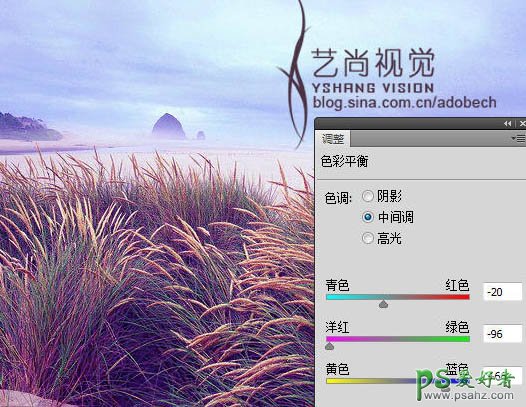
2、调节后的效果如下图:

3、图层/新建调整图层/曲线,调节如下图所示:
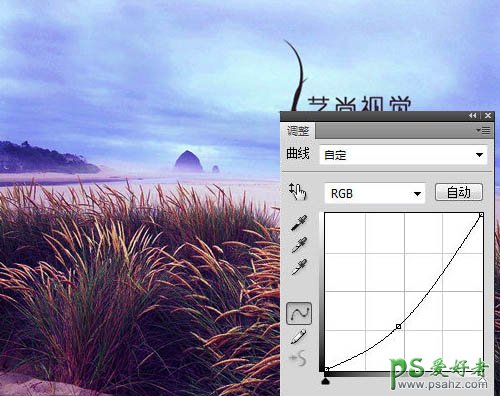
4、调节后的效果如下图:

5、再次执行图层/新建调整图层/曲线,调节如下图所示:
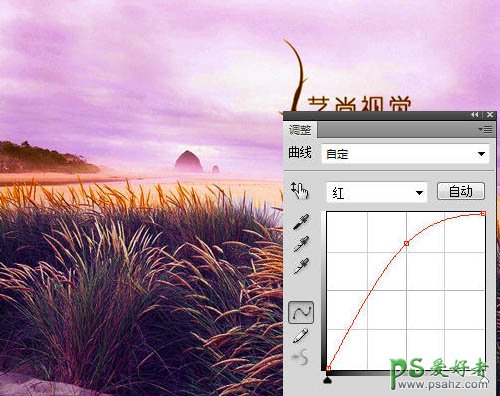
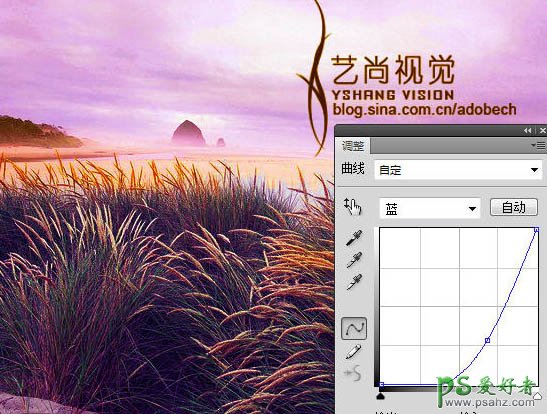
6、选择画笔工具,并将前景色设置为黑色,在图像中的下半部分涂抹,即这块不需要调色处理,如下图:

7、处理后的效果如下图:

8、图层/新建调整图层/色阶,调节如下图所示:

9、最后,加点素材,比如说文字和鹤,蝴蝶等对象,最终效果如下图:
